PS设计创意唯美的蒲公英壁纸教程(2)
- 2021-05-12 16:40
- 来源/作者:新浪博客/均铭
- 己被围观 次
6、下点耐心调整一下云朵 7、云朵ok了之后,把所有图层全选,反过来,朝天上放 8、用shift+ctrl+alt+E盖印图层快捷键,盖印了以上这个画面,使画面可以单
6、下点耐心调整一下云朵

7、云朵ok了之后,把所有图层全选,反过来,朝天上放

8、用shift+ctrl+alt+E盖印图层快捷键,盖印了以上这个画面,使画面可以单独一个图层(没试过的朋友们可以试试看,神奇呀!)
9、用这个画面来进行我们前面所安装好的滤镜——倒影滤镜。按照自己喜好调整。功能框是如下
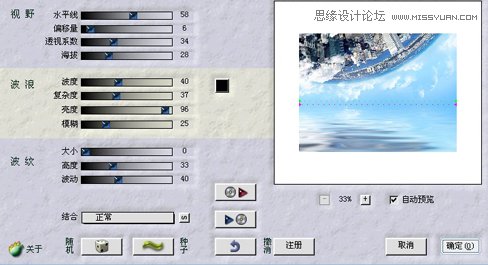
10、确定之后得到如下效果,呵呵,是非常神奇的滤镜。

11、加上草素材,作为近景的水边草地。

(责任编辑:xiaochuan)
*PSjia.COM 倾力出品,转载请注明来自PS家园网(www.psjia.com)
下一篇:PS设计留声机桌面壁纸教程




